प्रस्तुत आसान चरणों के साथ निर्धारित करें कि एएसएफ को जीआईएफ फ़ाइल में कैसे स्थानांतरित किया जाए
माइक्रोसॉफ्ट ने एएसएफ का प्रारूप विकसित किया है जिसका उपयोग मेटाडेटा सहित ऑडियो और वीडियो स्ट्रीमिंग पर किया जा सकता है। हालाँकि, प्रारूप में उपयोग करने के लिए एक विशिष्ट कोडेक नहीं है। इसलिए, अन्य प्लेटफ़ॉर्म अभी भी इस प्रारूप का समर्थन नहीं करते हैं। क्योंकि प्लेटफॉर्म के लिए फाइल के बारे में एन्कोडेड डेटा को पढ़ना मुश्किल है। इसके अलावा, .asf को साझा करने का सबसे अच्छा तरीका इसे एक नए वीडियो प्रारूप में बदलना है। जैसे-जैसे हम इस लेख में आगे बढ़ेंगे, हम इस बारे में बहुत कुछ जानेंगे कि कैसे ASF को GIF में बदलें विस्तृत चरणों के साथ प्रारूप जिसका आप अनुसरण कर सकते हैं।
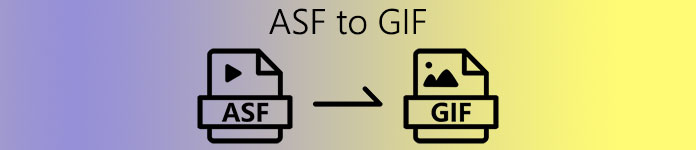
भाग 1। एएसएफ को जीआईएफ ऑफ़लाइन में कनवर्ट करने के लिए अभूतपूर्व कनवर्टर के रूप में जाना जाता है
अभूतपूर्व कनवर्टर यहां आपके द्वारा परिवर्तित करने में आने वाली अनसुलझी समस्या को हल करने के लिए है। FVC वीडियो कन्वर्टर अंतिम दुनिया भर में लाखों उपयोगकर्ताओं द्वारा उपयोग किया गया है। किसी भी अन्य कनवर्टर के विपरीत, अंतिम कनवर्टर अभी भी एक समर्थक के स्पर्श के साथ सबसे तेज़ रूपांतरण और संपीड़न देता है। अंतिम आउटपुट को संपादित करके और बाद में इसे बढ़ाकर। यद्यपि टूल रूपांतरण, संपादन, वृद्धि और बहुत कुछ प्रदान करता है। फिर भी FVC सॉफ़्टवेयर को अधिक बार-बार अपडेट प्रदान करता है और अधिक उपयोगकर्ता के अनुकूल बनने के लिए और अभी भी सबसे अच्छा आउटपुट देता है। जैसा कि हम इस उपकरण के बारे में अधिक बात करते हैं, आइए अब पहले आगे बढ़ते हैं कि कैसे ASF फ़ाइल को GIF में स्थानांतरित करें विस्तृत चरणों के साथ। और नीचे बताए गए इन चरणों के बाद एक बोनस चरण है।
FVC वीडियो कन्वर्टर अल्टीमेट के साथ ASF को GIF में बदलने के चरण
चरण 1। सबसे पहले और सबसे महत्वपूर्ण, आपको अपने डिस्क ड्राइव में टूल डाउनलोड करना होगा। टूल इंस्टॉल करें और अपनी इच्छानुसार सेट-अप बदलें। फिर, अपनी स्क्रीन पर टूल को स्वचालित रूप से लॉन्च करने के लिए समाप्त पर क्लिक करें।
मुफ्त डाउनलोडविंडोज 7 या उसके बाद के लिएसुरक्षित डाऊनलोड
मुफ्त डाउनलोडMacOS 10.7 या उसके बाद के लिएसुरक्षित डाऊनलोड
चरण 2। टूल लॉन्च करने के बाद इंटरफेस के बीच में प्लस आइकन पर क्लिक करें। अतिरिक्त जानकारी, यदि आपकी फ़ाइल दो से अधिक है तो आप इंटरफ़ेस में ASF फ़ाइलों को ड्रैग और ड्रॉप कर सकते हैं।
चरण 3। फ़ाइल डालने के बाद, क्लिक करें सभी में कनवर्ट करें और सबमेनू से जीआईएफ प्रारूप या कोई अन्य प्रारूप चुनें।
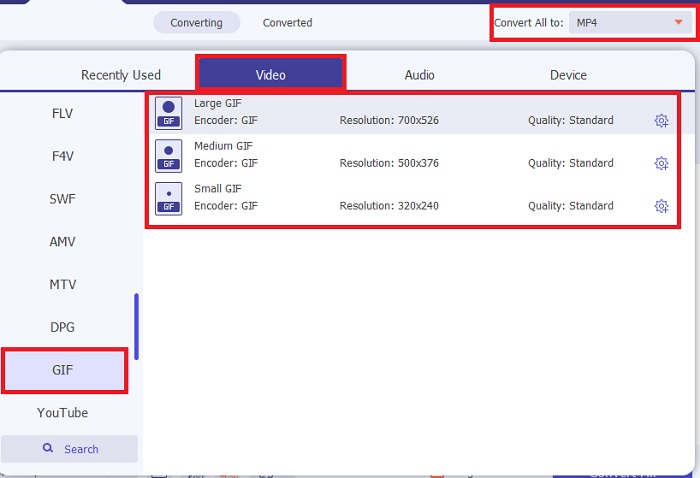
चरण 4। दबाएं सभी को रूपांतरित करें रूपांतरण प्रक्रिया शुरू करने के लिए बटन।
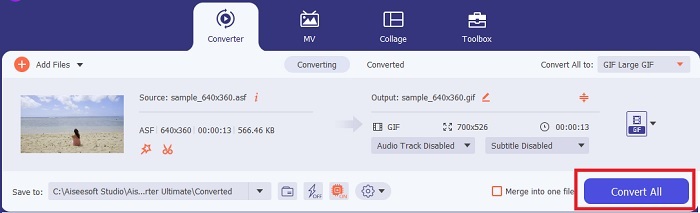
चरण 5। फ़ाइल का पता लगाने के लिए, आप इसे उस फ़ोल्डर में देख सकते हैं जहाँ इसे सहेजा गया है। पहली फ़ाइल पर क्लिक करें और आनंद लें, यदि आप ASF को परिवर्तित करते हैं और यह थोड़ी धुंधली है। कनवर्ट की गई फ़ाइल को बढ़ाने के लिए आपको टूलबार पर वीडियो एन्हांसर पर जाना होगा।
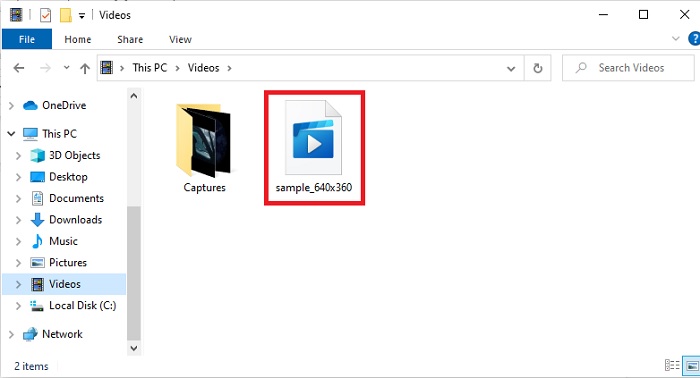
FVC वीडियो कन्वर्टर अल्टीमेट की मदद से वीडियो और ऑडियो को सिंक करने के लिए बोनस फीचर
अधिकांश समय, वीडियो और ऑडियो को सिंक नहीं किया जाता है क्योंकि फ़ाइल या डेटा क्षतिग्रस्त हो गया है। लेकिन अगर आप का उपयोग करते हैं FVC वीडियो कन्वर्टर अंतिम आपको इस समस्या से घबराने की जरूरत नहीं है। जैसा कि हम आपको एक सुरक्षित और सुरक्षित रूपांतरण करने का आश्वासन देते हैं यदि आपने इसे यहां किया है। इसलिए, यदि आपके पास कोई मीडिया फ़ाइल है जो सिंक में नहीं है तो चलिए इसे यहीं और अभी ठीक करते हैं। ऑडियो सिंक की मदद से जिसे आप केवल में एक्सेस कर सकते हैं FVC वीडियो कन्वर्टर अंतिम.
चरण 1। को खोलो उपकरण बॉक्स और ढूंढो ऑडियो सिंक फिर इसे तुरंत क्लिक करें।
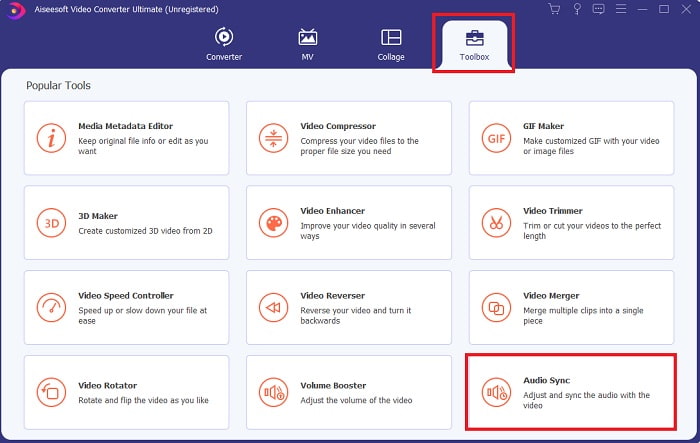
चरण 2। जिस फ़ाइल को आप सिंक में रखना चाहते हैं उसे जोड़ने के लिए, क्लिक करें प्लस संकेत। फिर फ़ाइल चुनें और क्लिक करें खुला हुआ इसे डालने के लिए।
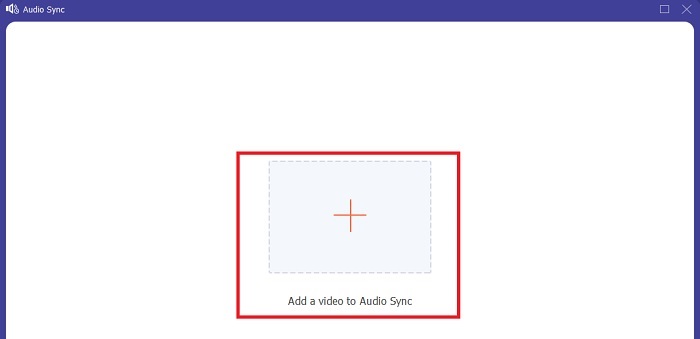
चरण 3। इंटरफ़ेस पर, ले जाएँ स्लाइडर्स वीडियो और ऑडियो के समय को समायोजित करने के लिए। आप यहां वॉल्यूम बढ़ाकर ऑडियो भी बढ़ा सकते हैं।
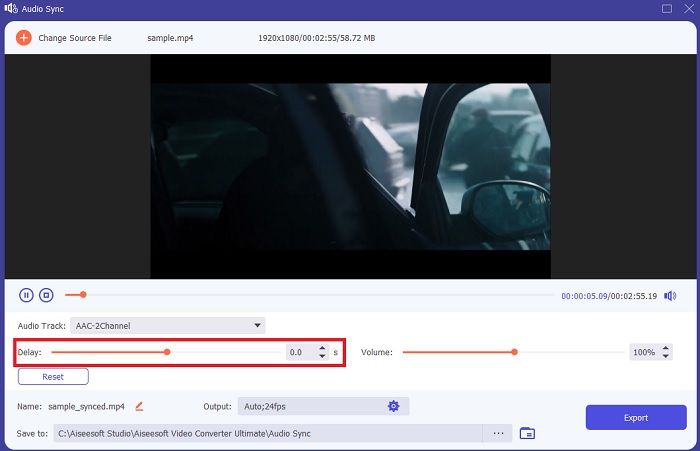
चरण 4। यदि संशोधन समाप्त हो गया है, तो क्लिक करें निर्यात.
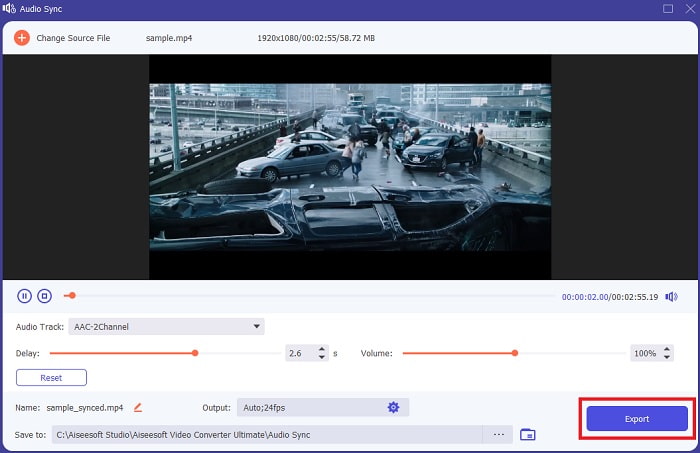
चरण 5। फ़ाइल का निर्यात कुछ ही सेकंड में समाप्त हो जाएगा। जब यह हो जाता है, तो आपके द्वारा की गई समन्वयित ऑडियो और वीडियो फ़ाइल स्वचालित रूप से आपकी स्क्रीन पर दिखाई देगी। फ़ाइल पर क्लिक करें और पूरी तरह से सिंक ऑडियो और वीडियो का आनंद लें।
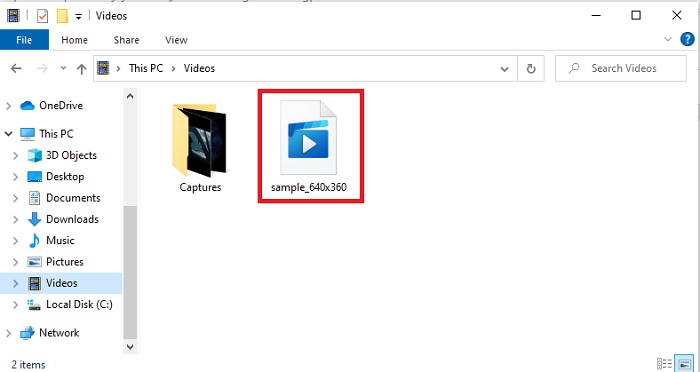
भाग 2. ऑनलाइन टूल की मदद से ASF को GIF में बदलें
FVC मुफ्त वीडियो कनवर्टर

यह ऑनलाइन कनवर्टर वेब पर सर्वश्रेष्ठ में से एक है, FVC मुफ्त वीडियो कनवर्टर. यह टूल अल्टीमेट कन्वर्टर का मुफ्त डाउनलोड संस्करण है। हालाँकि इसमें अल्टीमेट कन्वर्टर की तरह कुछ छोटी सुविधाएँ हैं, फिर भी ऊपर दिया गया पहला टूल किसी भी अन्य टूल की तुलना में बहुत बेहतर है। लेकिन अगर आप इस टूल को डाउनलोड नहीं करना चाहते हैं तो इसे बेहतरीन तरीके से कनवर्ट करने का अनुभव करने का प्रयास करना चाहिए। नीचे दिए गए चरणों का पालन करें और रूपांतरण करते हैं।
चरण 1। दबाएं संपर्क FVC कनवर्टर की मुख्य वेबसाइट पर जाने के लिए।
चरण 2। दबाएं कन्वर्ट करने के लिए फ़ाइलें जोड़ें और फाइल को फोल्डर पर खोजें और फिर क्लिक करें खुला हुआ.
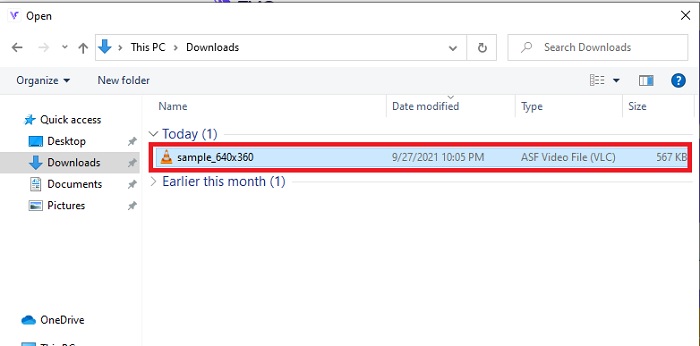
चरण 3। ASF फ़ाइल डालने के बाद, अब आप कर सकते हैं ASF को GIF में बदलें या कोई अन्य प्रारूप जो आप चाहते हैं कि अंतिम आउटपुट हो।
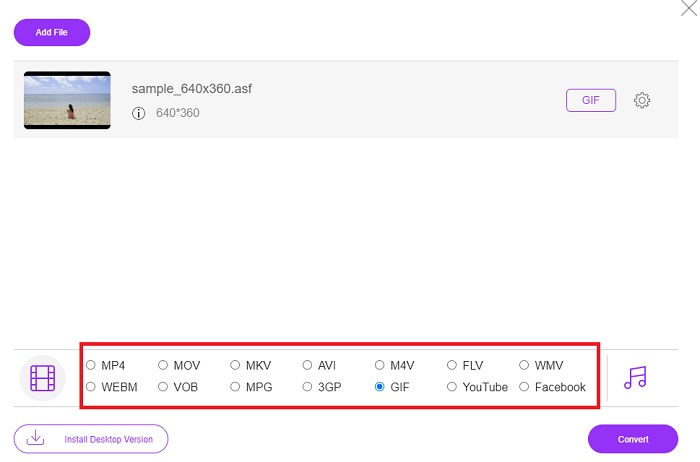
चरण 4। को मारो धर्मांतरित प्रारूप बदलने के लिए बटन।
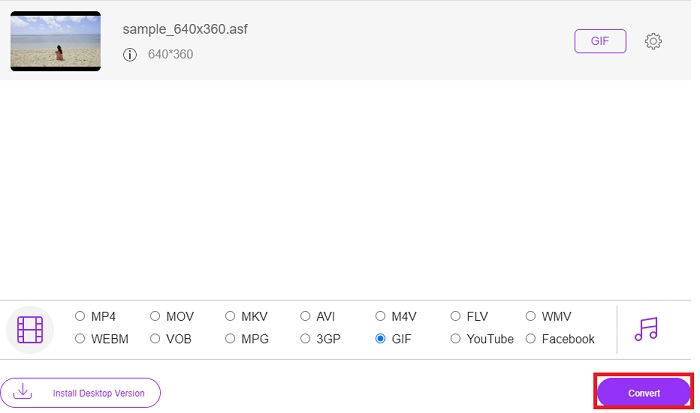
चरण 5। फिर फ़ाइल का पता लगाने के लिए, इस पर क्लिक करें फ़ोल्डर फ़ाइल कहाँ स्थित है यह देखने के लिए आकार का बटन।
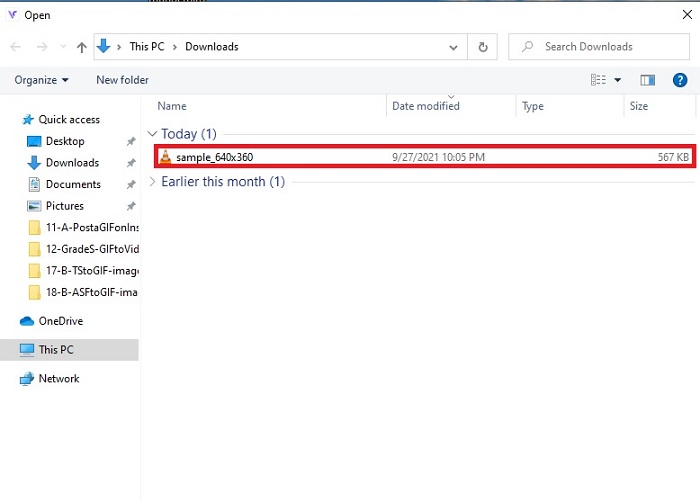
ऑनलाइन कन्वर्ट फ्री
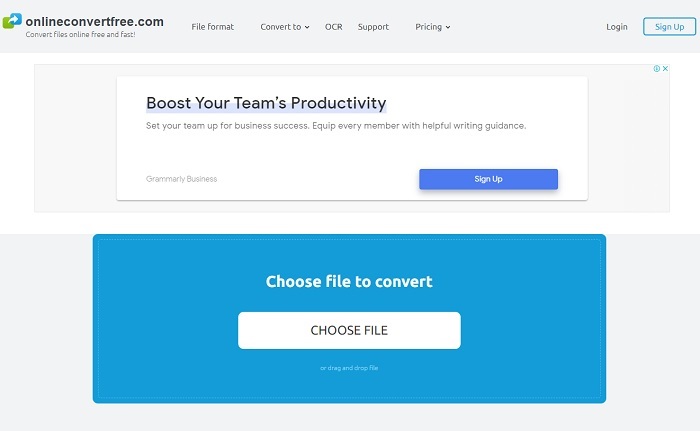
की मदद से अपनी फाइलों को ऑनलाइन कन्वर्ट करें ऑनलाइन कन्वर्ट फ्री. जैसा कि टूल का आदर्श वाक्य कहता है, यहां फाइलों को मुफ्त और तेजी से ऑनलाइन कन्वर्ट करें। लेकिन भले ही उपकरण में तेज़ संपीड़न हो, फिर भी आप रूपांतरण शुरू करने से पहले बिट दर, एफपीएस और रिज़ॉल्यूशन को नहीं बदल सकते। इसलिए, फ़ाइल को वैसे ही कनवर्ट करें जैसे वह यहाँ है, यदि आप केवल कनवर्ट करने पर हैं तो इस टूल को आज़माएँ। इसके अलावा, वेब टूल पर विज्ञापन होते हैं इसलिए सावधान रहें कि उन्हें न खोलें और आपको दूसरी वेबसाइट पर स्थानांतरित न करें।
Aconvert
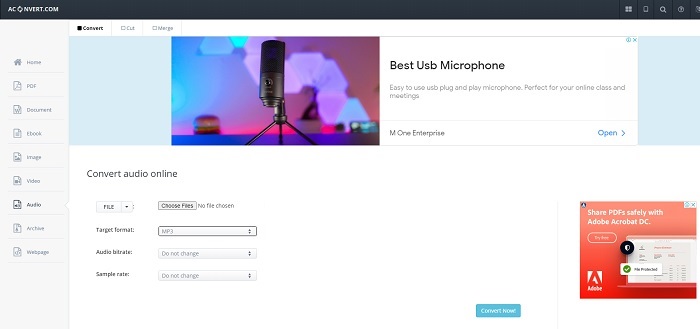
Aconvert यह ऑनलाइन प्रोग्राम-आधारित टूल किसी भी रूपांतरण को झेलने के लिए विकसित किया गया है जिसे आप करना चाहते हैं। हालांकि यह टूल बहुत अच्छा रूपांतरण प्रदान करता है, मुख्य वेब टूल में बहुत सारे पॉप अप और अजीब विज्ञापन होते हैं। आप जो भी क्लिक करेंगे, उसके बाद एक विज्ञापन होगा। इसलिए, यदि आप किसी भी विज्ञापन से बिल्कुल भी परेशान नहीं होना चाहते हैं, तो इसका उपयोग न करें। लेकिन अगर आपको विज्ञापनों से ऐतराज नहीं है तो इसके बजाय इसका इस्तेमाल करें क्योंकि यह OnlineConvertFree की तुलना में अधिक औपचारिक है।
भाग 3. ASF से GIF के बारे में अक्सर पूछे जाने वाले प्रश्न
क्या एवीआई एएसएफ फाइल से बेहतर है?
AVI और ASF दोनों Microsoft द्वारा बनाए गए हैं और इन दोनों में बहुत संपीड़न है। लेकिन AVI को ASF के अलावा दूसरे प्लेटफॉर्म्स से काफी सपोर्ट मिल रहा है। उच्च गुणवत्ता वाले मीडिया आउटपुट के कारण, यह बेहतर गुणवत्ता का उत्पादन करता है। लेकिन एवीआई क्या है? AVI के बारे में और जानने के लिए इस पर क्लिक करें संपर्क जैसा कि हम AVI क्या है पर ध्यान केंद्रित करते हैं।
मैं अपनी एएसएफ फाइलें कहां चला सकता हूं?
अधिकांश देशी मीडिया प्लेयर ASF फ़ाइलों या यहां तक कि कुछ तृतीय-पक्ष को भी नहीं चला सकते हैं क्योंकि इसमें जटिल कोडेक है। लेकिन एक उपकरण है जो FVC किसी भी कोडेक्स को आसानी से चलाने के लिए तैयार करता है और अभी भी एक iMax देखने जैसा सबसे अच्छा अनुभव है। अगर आप .asf फाइल देखना चाहते हैं तो इसे डाउनलोड करें ब्लू - रे प्लेयर देखने और खेलने के लिए। पीसी पर ब्लू-रे प्लेयर डाउनलोड करें Mac . पर ब्लू-रे प्लेयर डाउनलोड करें
क्या एएसएफ को परिवर्तित करने से इसकी गुणवत्ता कम हो जाती है?
अधिकांश परिवर्तित ASF प्राकृतिक वीडियो या ऑडियो फ़ाइल की गुणवत्ता खो देते हैं। क्योंकि यह आकार में छोटा हो गया था, लेकिन इस समस्या से बचने के लिए आपको अल्टीमेट कन्वर्टर का इस्तेमाल करना चाहिए।
निष्कर्ष
हालांकि सभी कन्वर्टर्स कनवर्ट करने की एक बड़ी क्षमता दिखाते हैं, फिर भी एक ऐसा टूल है जो सभी कन्वर्टर्स की क्षमता को पार कर जाता है। FVC वीडियो कन्वर्टर अंतिम, अभूतपूर्व कनवर्टर है जो आपके द्वारा किए जाने वाले प्रत्येक रूपांतरण में उत्साह जोड़ता है। इस सूची में किसी भी कन्वर्टर्स के विपरीत, अंतिम कनवर्टर को किसी भी इंटरनेट कनेक्शन की आवश्यकता नहीं होती है और इसमें संपादन सुविधाएं भी होती हैं। इसलिए, यदि आप एफवीसी वीडियो कन्वर्टर अल्टीमेट की मदद से इसे जीवन में ला सकते हैं तो एक साधारण रूपांतरण के लिए समझौता न करें।



 वीडियो कनवर्टर अंतिम
वीडियो कनवर्टर अंतिम स्क्रीन अभिलेखी
स्क्रीन अभिलेखी


